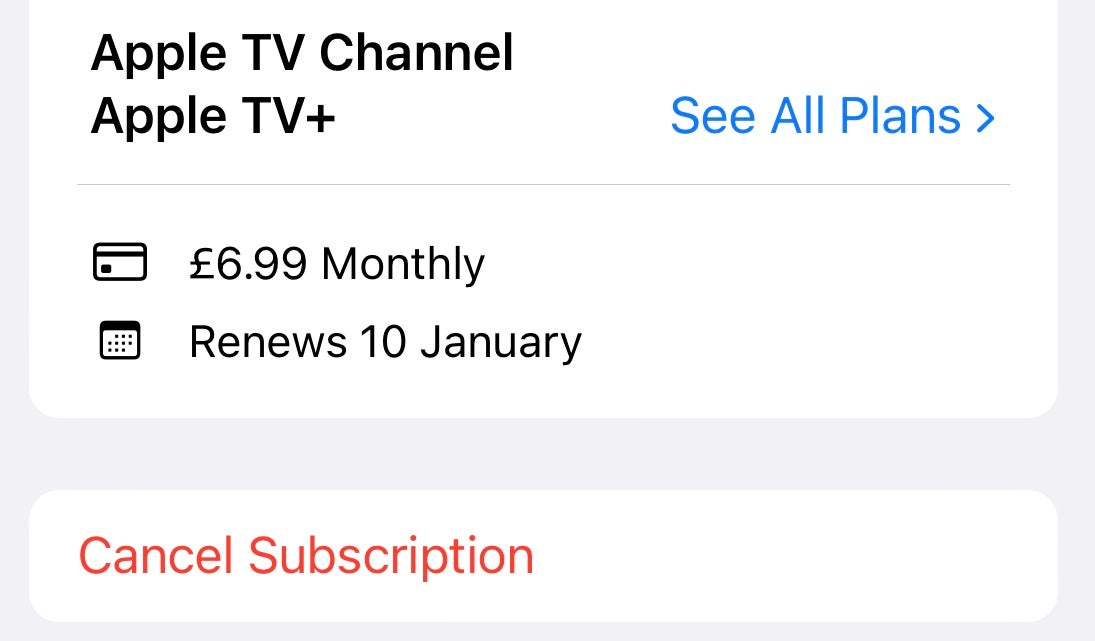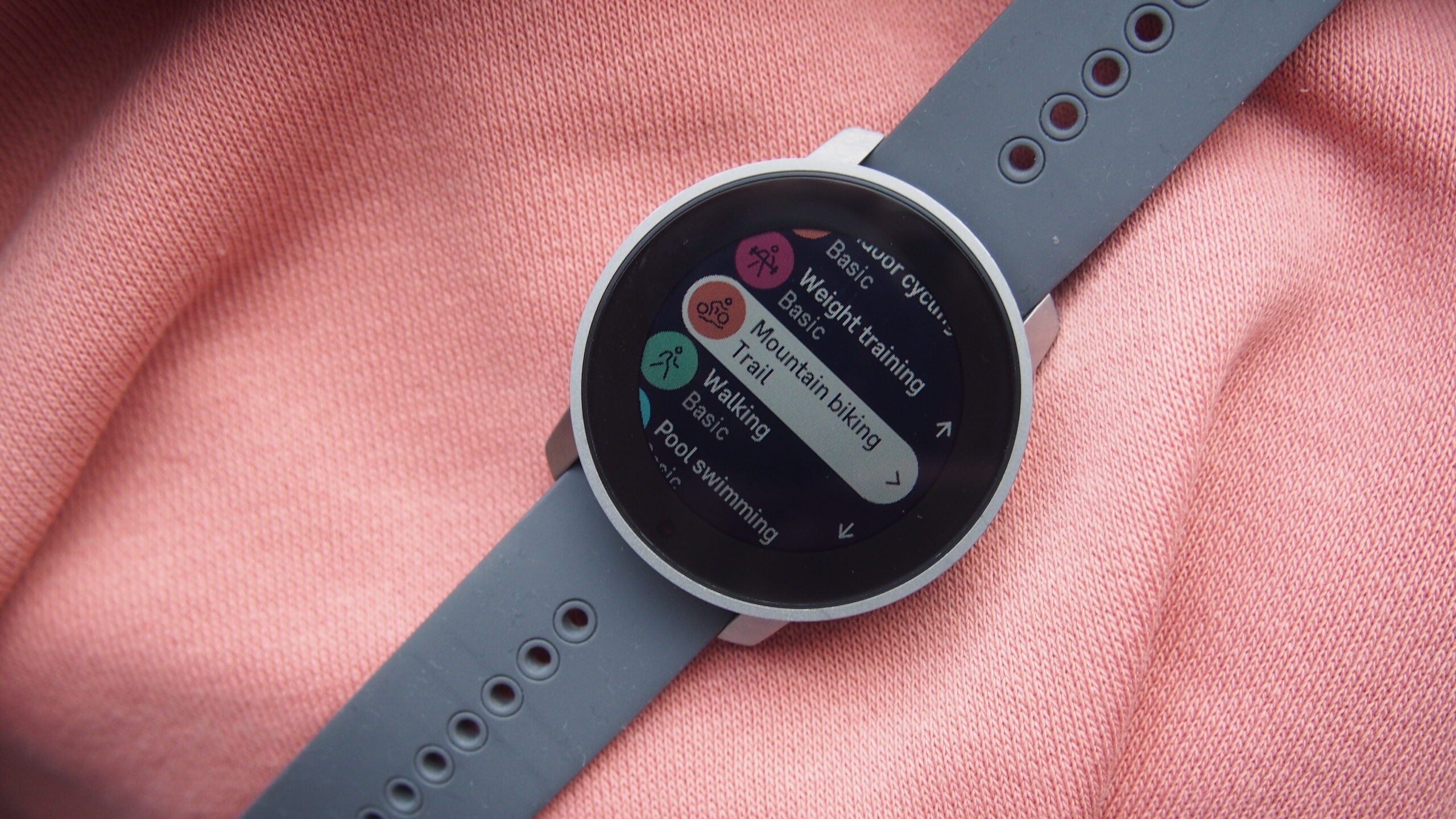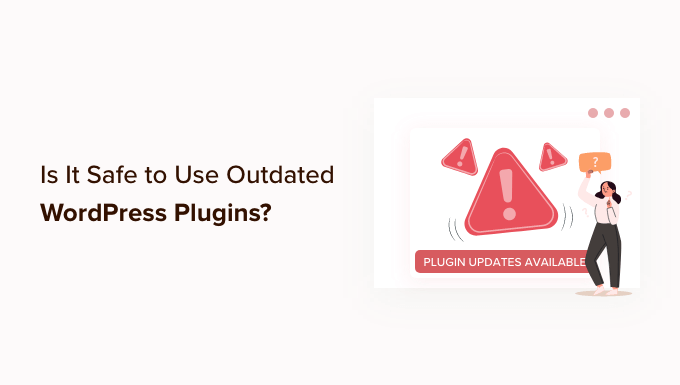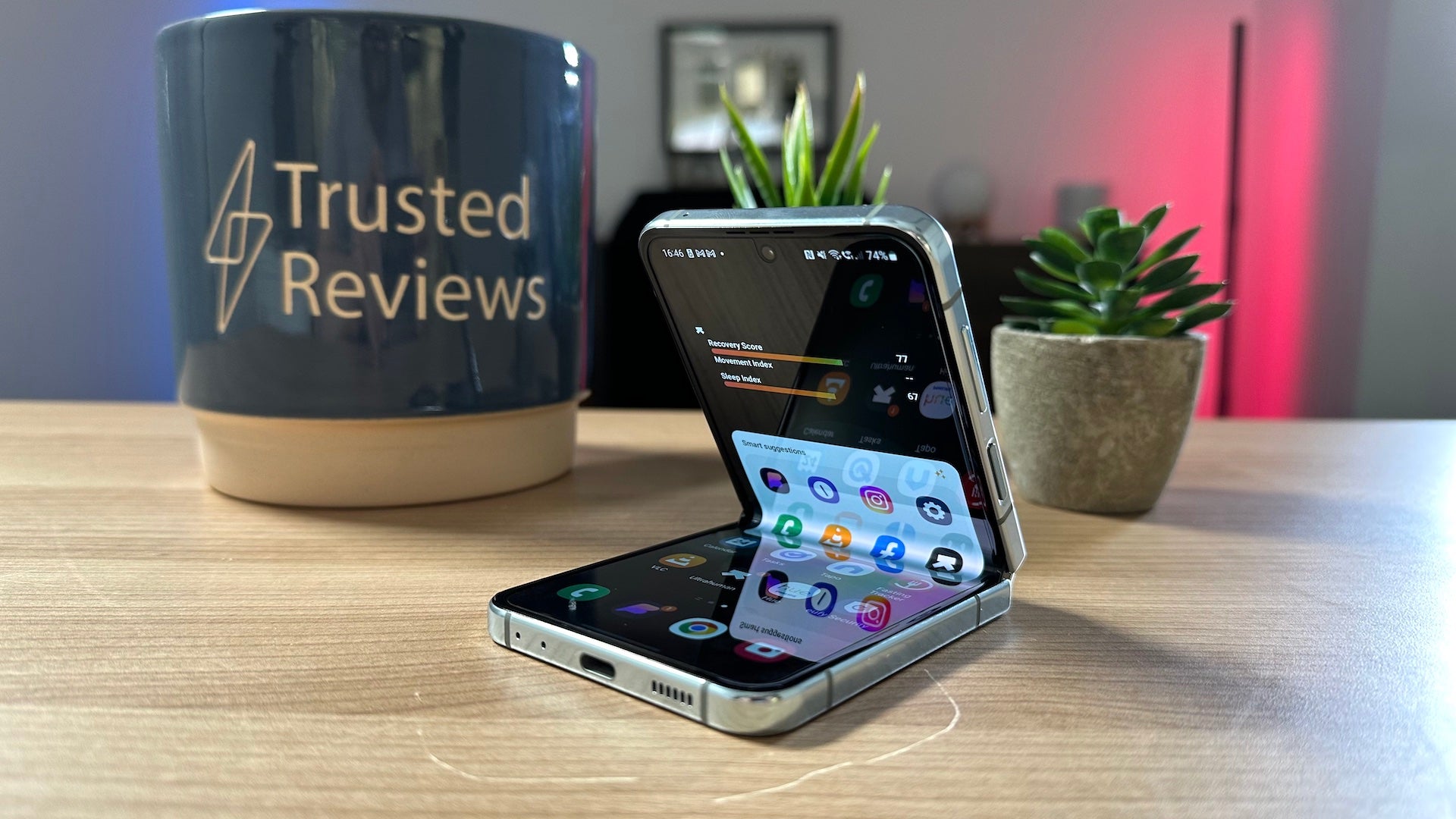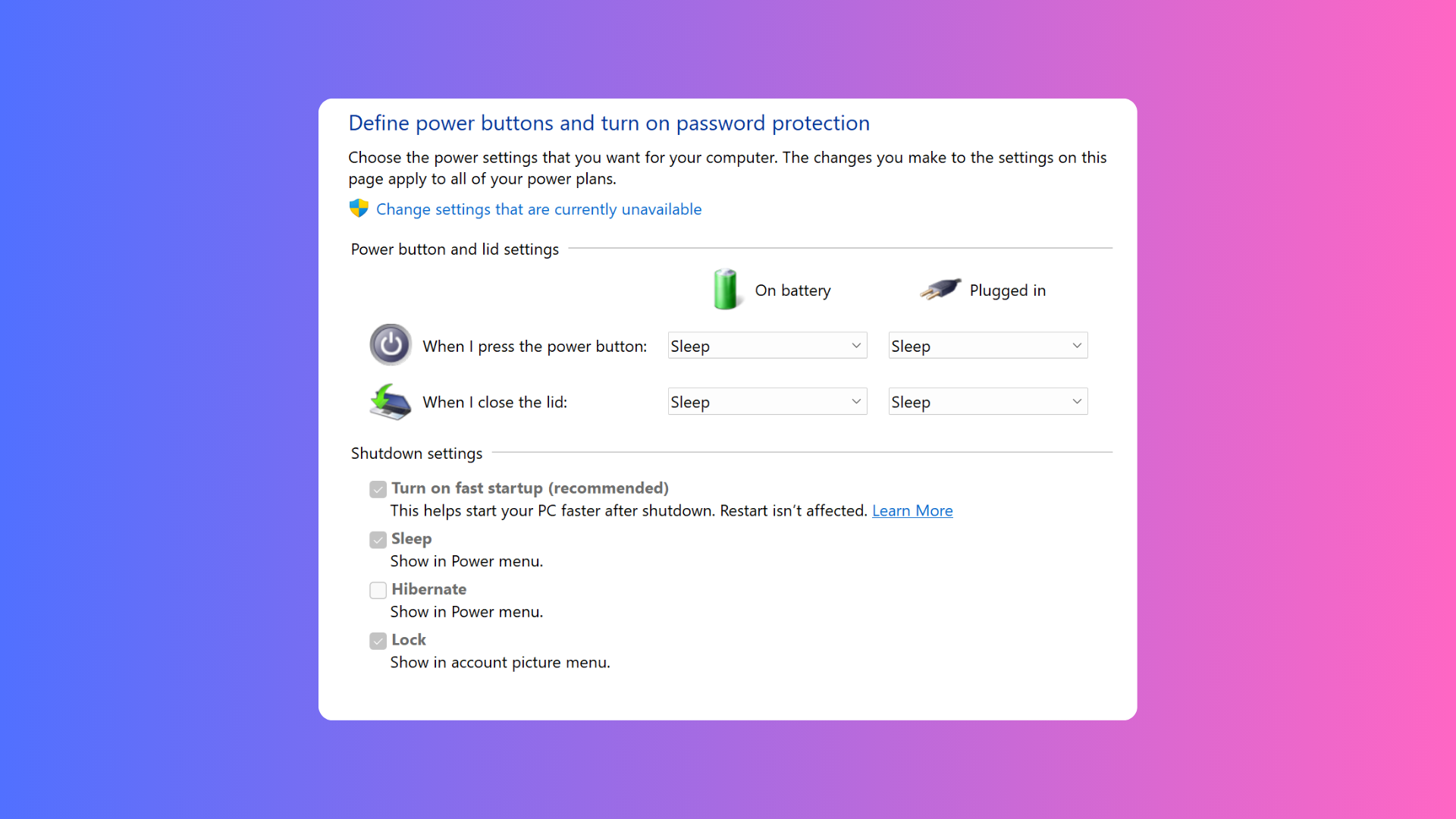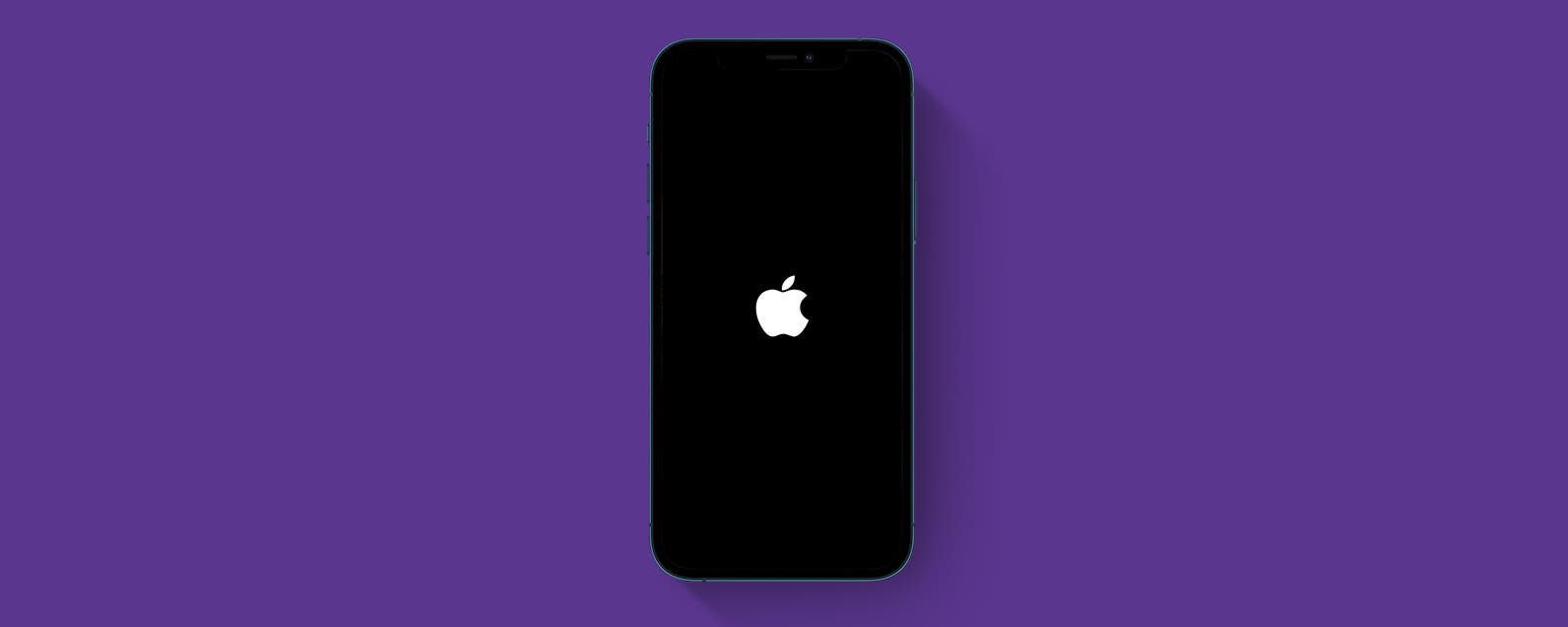Netflix, iPlayer, Now, Disney Plus … auf dem Video-Streaming-Markt mangelt es Ihnen nicht gerade an Optionen, um TV-Sendungen zu genießen und Filme anzusehen.
Aber die Kosten verschärfen sich, Streaming-Dienste steigen im Preis und die Leute versuchen, einen Streaming-Dienst über Bord zu werfen, um etwas Geld zu sparen.
Wenn dies auf Sie zutrifft und Sie Apple TV+ abonniert haben, lassen Sie sich von uns durch den Prozess der Kündigung des Abonnements führen.
Der Preis von Apple TV+ ist von seinem ursprünglichen Einführungspreis von 4,99 £ auf 6,99 £/Monat gestiegen, und das könnte für einige der Punkt sein, an dem sie vom Apple TV-Zug abspringen. Wir haben den Dienst überprüft und festgestellt, dass er eine gute und vielfältige Auswahl an hochwertigen Originalinhalten sowie einige fantastische A/V-Unterstützung bietet. Es bietet nicht annähernd so viele Inhalte wie Netflix oder Prime Video, aber die Auswahl an Originalinhalten ist von sehr hoher Qualität.
Wenn Sie Apple TV Plus dennoch kündigen möchten, gehen Sie wie folgt vor. Wir konzentrieren uns darauf, es über ein iOS-Gerät (insbesondere ein iPhone) zu kündigen, aber es gibt andere Möglichkeiten, Ihr Abonnement auf anderen Geräten zu beenden.
Was du brauchen wirst:
- Ein Apple TV+ Abonnement
- Ein iOS-Gerät
Die Kurzversion:
- Besuchen Sie den Apple App Store
- Klicken Sie auf Ihren Namen/Ihr Profil
- Scrollen Sie nach unten und klicken Sie auf Abonnements
- Klicken Sie auf AppleTV+
- Klicken Sie auf „Abonnement kündigen“.
So kündigen Sie Apple TV Plus auf Ihrem iPhone
-
Schritt
1Gehen Sie zum App Store-Symbol auf dem iPhone
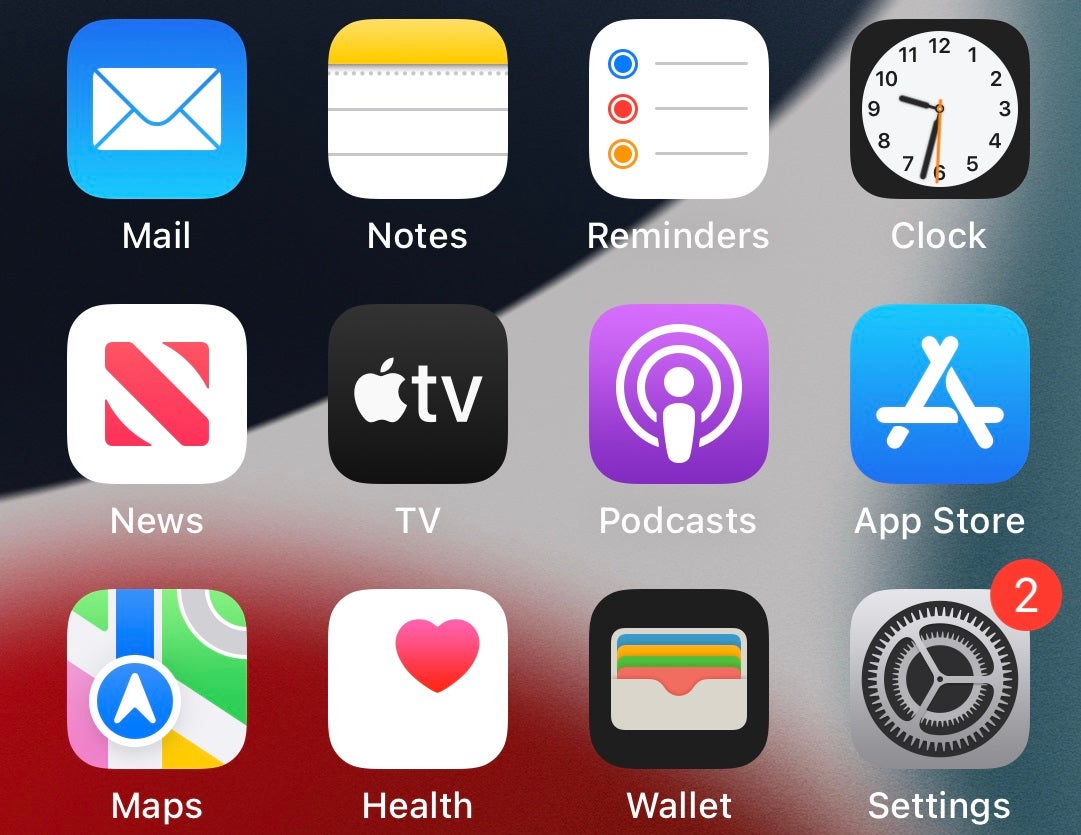
Gehen Sie nicht zur Apple TV+ App, sondern zum App Store-Symbol auf Ihrem iPhone (oder einem anderen iOS-Gerät).
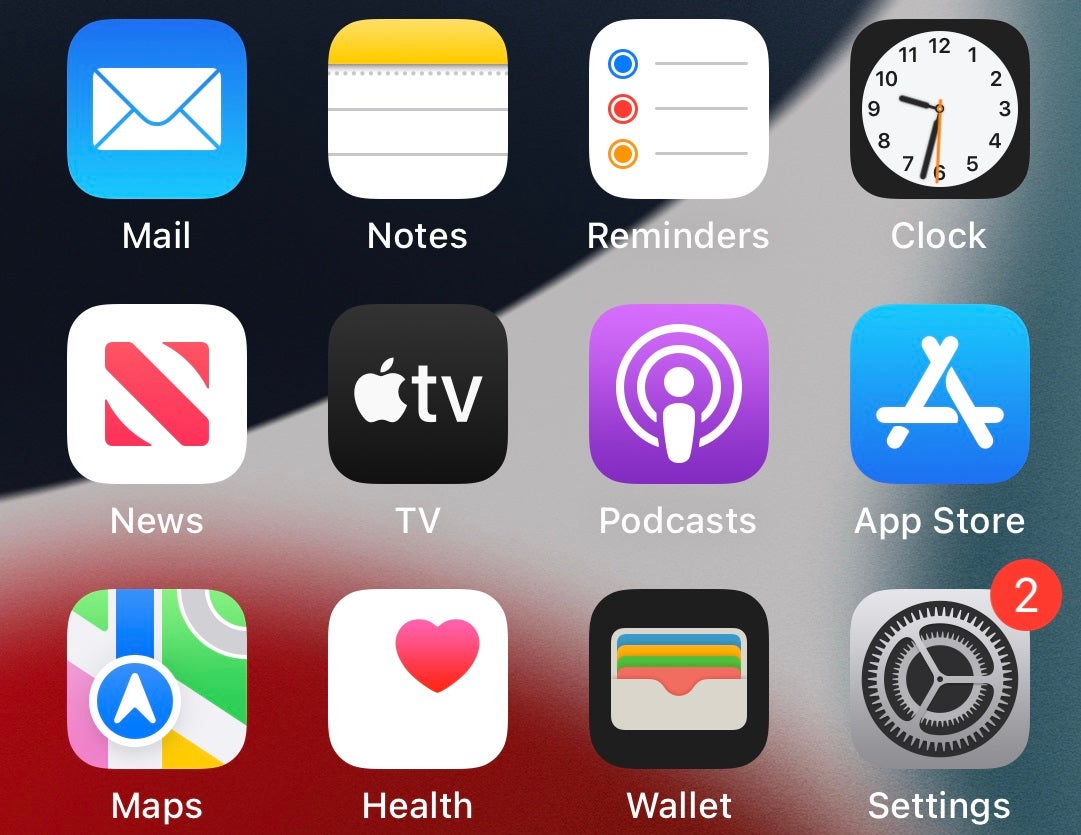
-
Schritt
2Klicken Sie oben rechts auf Ihr Profil
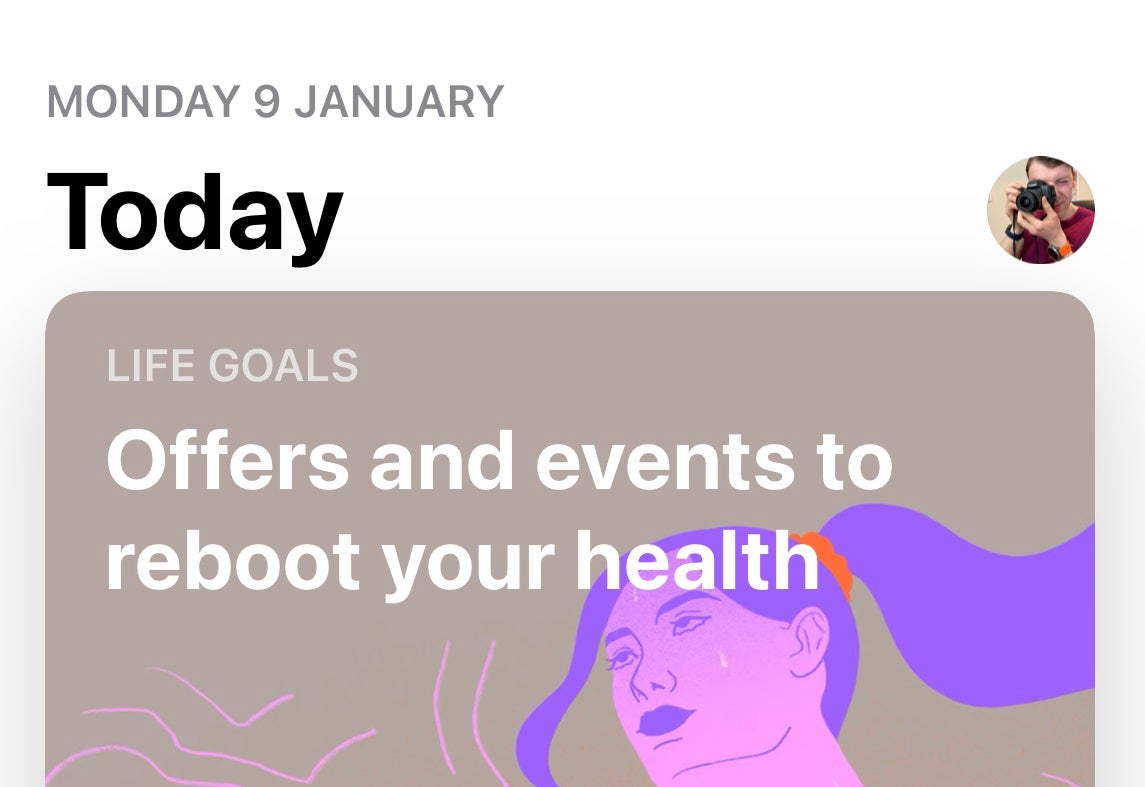
In der oberen rechten Ecke befindet sich ein Symbol für Ihr Profil. Klicken Sie darauf und Sie gelangen zu Ihren Kontodetails.
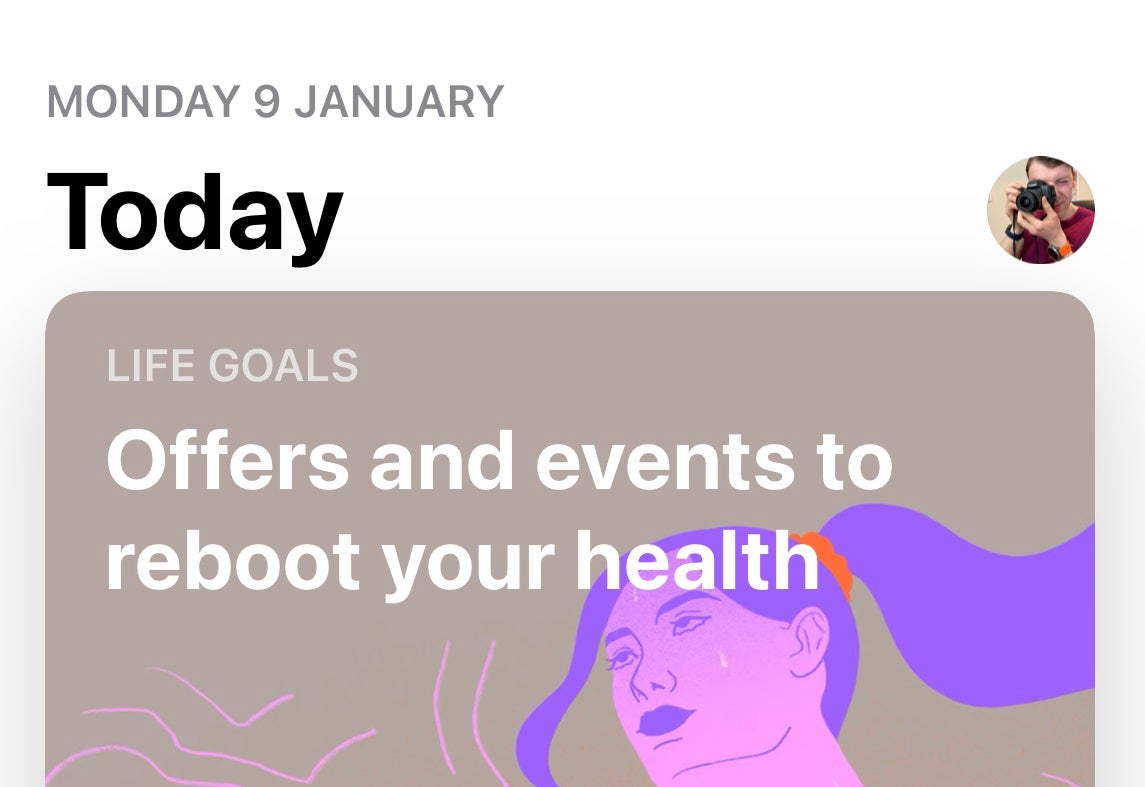
-
Schritt
3Scrollen Sie nach unten zu Abonnements
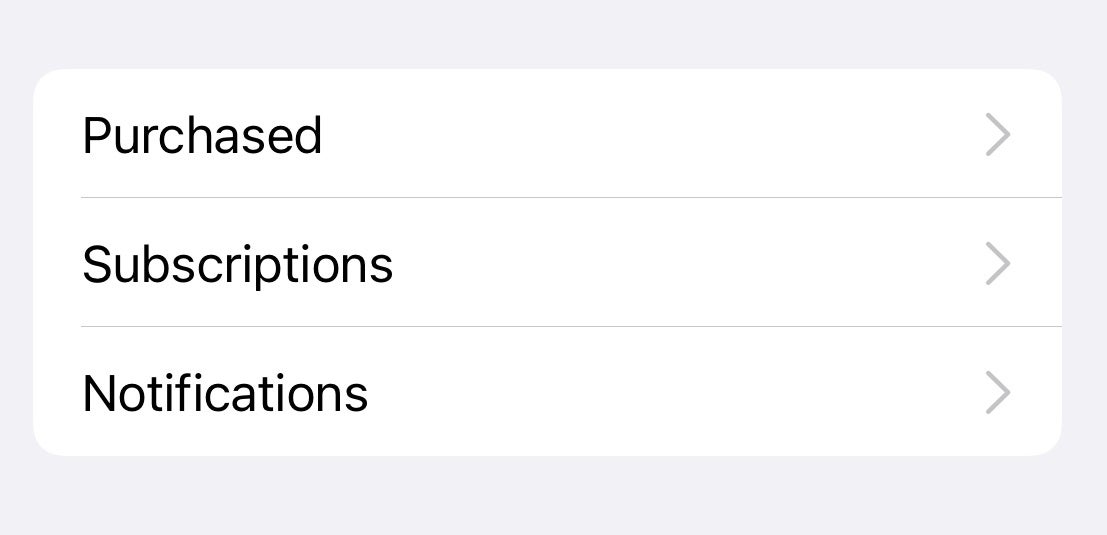
Scrollen Sie in Ihrem Konto nach unten und klicken Sie auf „Abonnements“.
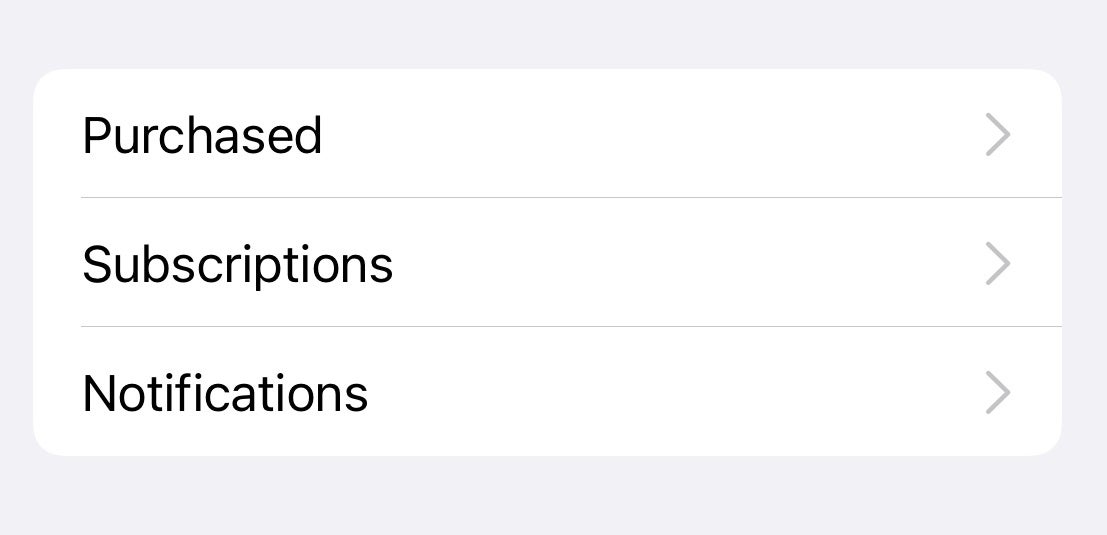
-
Schritt
4Klicken Sie auf das Apple TV+-Abonnement
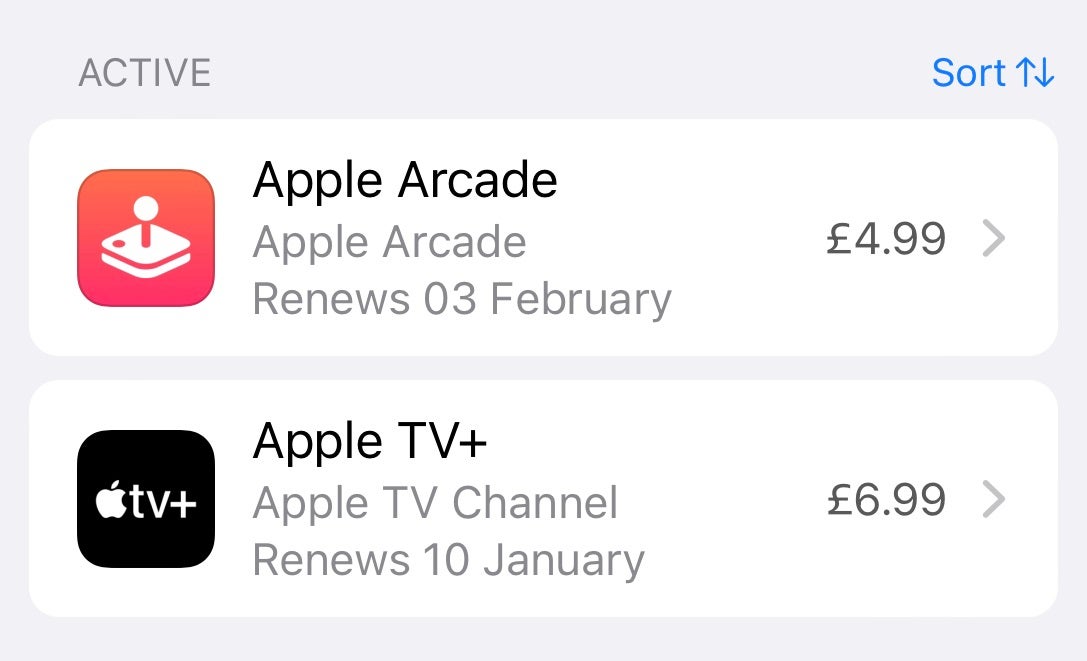
Wenn Sie viele Dienste abonniert haben, finden Sie diese in diesem Abschnitt. Da wir nach Apple TV+ suchen, klicken Sie darauf und dann…
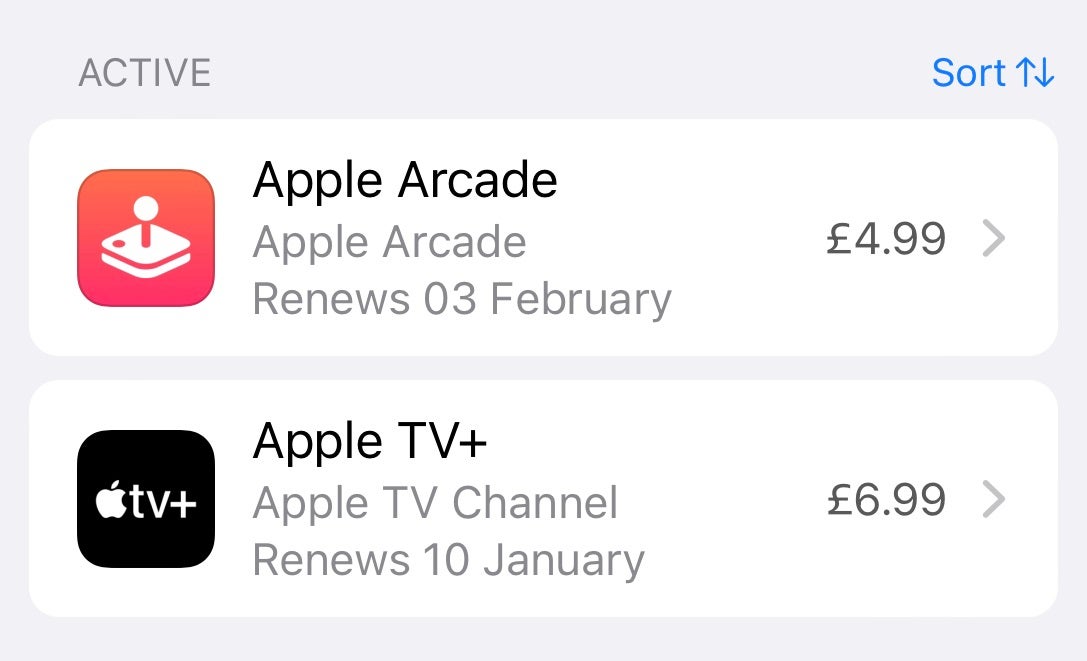
-
Schritt
5Klicken Sie auf „Abonnement kündigen“.
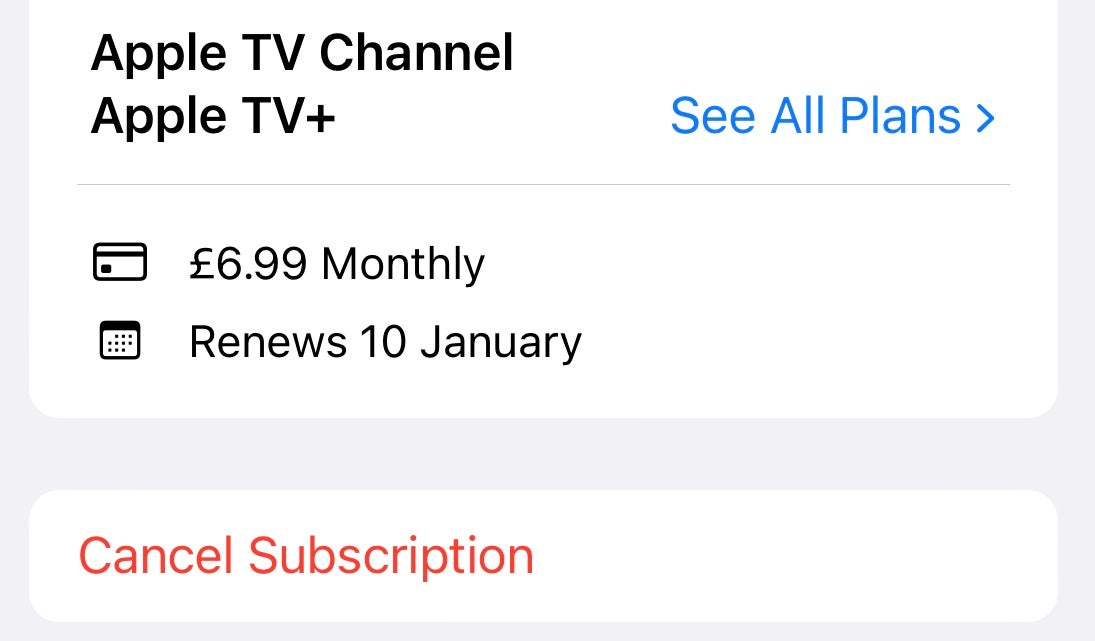
Das Abonnement kündigen wird rot hervorgehoben. Klicken Sie auf und Ihr Abonnement endet nach Ablauf des Verlängerungsdatums, sodass Sie bis zum Ende weiterhin Inhalte ansehen können.